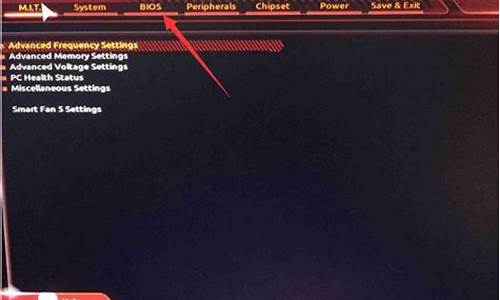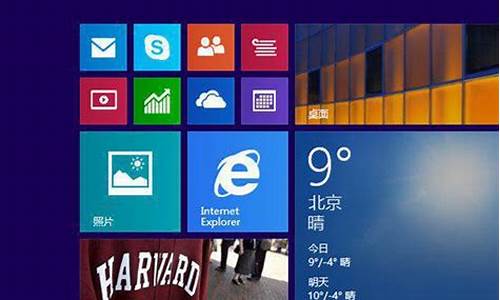您现在的位置是: 首页 > 重装系统 重装系统
win8.1硬盘安装_win8硬盘安装教程详细步骤
tamoadmin 2024-07-25 人已围观
简介1.硬盘安装win8方法|win8硬盘安装步骤图解如何硬盘安装win8.1系统?硬盘装win8.1系统是比较简单的一种安装方式,只要当前系统可以正常使用而且电脑硬件配置不是太低,就可以非常简单的安装win8.1系统。下载的win8.1专业版系统就可以硬盘安装,下面小编跟大家介绍win8.1系统硬盘安装教程。安装须知:1、如果当前系统可以正常运行,直接解压安装,win8.1支持legacy安装2、一
1.硬盘安装win8方法|win8硬盘安装步骤图解

如何硬盘安装win8.1系统?硬盘装win8.1系统是比较简单的一种安装方式,只要当前系统可以正常使用而且电脑硬件配置不是太低,就可以非常简单的安装win8.1系统。下载的win8.1专业版系统就可以硬盘安装,下面小编跟大家介绍win8.1系统硬盘安装教程。
安装须知:
1、如果当前系统可以正常运行,直接解压安装,win8.1支持legacy安装
2、一般电脑运行内存2G要安装win8.132位系统,内存4G以上安装win8.164位系统
相关教程:uefigpt模式安装ghostwin8.1教程
一、准备工作
1、备份好重要的数据,尤其是桌面
2、win8.1系统下载:雨林木风ghostwin8.164位纯净正式版v2019.01
3、解压软件:WinRAR、好压等解压工具
二、win8.1系统硬盘安装步骤如下
1、将win8.1系统iso压缩包文件下载到C盘之外的分区,比如下载到E盘,右键使用WinRAR等工具解压到当前文件夹或指定文件夹,不能解压到C盘和桌面,否则无法硬盘安装;
2、弹出这个对话框,执行win8.1系统iso镜像解压过程,需要等待几分钟;
3、解压之后,我们打开安装目录,找到安装系统.exe可执行程序;
4、双击安装系统.exe打开这个安装界面,选择还原系统,映像文件路径选择win8.gho文件,勾选要安装的位置C盘,如果不是显示C盘,要根据卷标或容量来判断C盘,再勾选执行完成后重启,最后点击执行;
5、弹出提示框,提示映像文件即将还原到分区C,点击确定继续;
6、这时候电脑会重启,进入到这个界面,电脑默认会选择SysCeoRecovery项启动;
7、启动进入这个界面,执行C盘格式化以及win8.1系统安装部署到C盘的过程,需要等待3-5分钟;
8、上述执行完成后会自动重启,进入这个界面,执行win8.1系统组件、驱动安装、配置和激活过程;
9、整个安装过程5-10分钟,最后启动进入全新win8.1系统桌面,win8.1系统就装好了。
win8.1系统硬盘安装步骤就是这样子,硬盘安装win8.1过程很简单,只需要简单的几个操作就可以了。
硬盘安装win8方法|win8硬盘安装步骤图解
win8/win8.1系统用新型的Modern界面,以适应平板等触控设备,由于占用内存少、启动速度快,win8.1逐渐受到用户喜爱。不过任何系统都会出现问题,此时就需要给电脑重做系统,那么下载的win8.1系统要怎么安装呢?这边小编就跟大家分享本地硬盘重装ghostwin8.1系统的步骤教程。
相关教程:
怎么用U盘安装win8/win8.1系统
光盘重装ghostwin8.1系统步骤
nt6hddinstaller从硬盘全新安装win8.1系统教程
一、安装准备
1、备份C盘的数据,包括桌面文件
2、操作系统:ghostwin8.1系统下载
3、解压工具:WinRAR4.20简体中文版
二、ghostwin8/win8.1系统安装步骤
1、下载ghostwin8.1系统到D盘,右键解压;
2、打开硬盘安装器“安装系统.exe”或“Onekey一键安装”,点击“还原分区”,映像路径为GHO文件,选择安装位置C盘,确定;
3、提示是否马上重启,点击是;
4、重启计算机,自动解压gho文件,通常为5-10分钟左右;
5、解压完成自动重启,继续执行win8.1系统安装和配置操作,等待完成即可;
6、最后重启进入win8.1系统,如图所示。
以上就是在本地硬盘直接解压重装ghostwin8.1系统的方法,该方法适用于当前系统可以正常启动的情况,如果系统已经无法启动,则使用U盘或光盘来安装。
win8操作界面更加简单清新,用ModernUI以便适应触控操作,同时win8支持快速启动,很多追求速度的朋友都选择安装win8系统,不过有些用户下载了win8但是不知怎样安装,这边小编跟大家介绍最简单的win8硬盘安装方法,供大家参考。
相关教程:
win8u盘安装教程
原版win8系统硬盘安装教程图文
一、安装准备
1、备份C盘和桌面上的文件
2、系统镜像:深度技术ghostwin8系统
3、解压工具:WinRAR或好压等
二、win8硬盘安装教程如下
1、下载win8镜像到C盘之外的分区,比如G盘,使用WinRAR等工具解压出来;
2、双击“安装系统.exe”,打开OnekeyGhost,保持默认的设置,选择安装位置如C盘,确定;
3、这时候会弹出对话框,点击是重启电脑,进行系统解压操作;
4、操作结束后自动重启,进行win8的硬盘安装过程;
5、最后启动进入全新的win8桌面,硬盘安装就完成了!
硬盘安装win8方法就是这样了,从上述步骤我们看到,安装过程非常简单,相信大家都能学会这个方法。